Диаграмма Ганта – это графическое представление графика работ по проекту, построенное в соответствии с планом проекта. Диаграмма Ганта состоит из отрезков, размещенных вдоль временной оси. Каждый отрезок соответствует отдельной задаче или подзадаче. Концами отрезков являются моменты начала и завершения работы по задаче, а длина отрезка соответствует продолжительности задачи.
В проектах диаграмма Ганта доступна для просмотра на следующих страницах:
Рис. 1. Страница плана проекта. Диаграмма Ганта
Рис. 2. Страница редактирования плана проекта. Диаграмма Ганта
Рис. 3. Страница оптимизатора ресурсов. Диаграмма Ганта
По умолчанию на странице плана проекта и оптимизатора ресурсов блок с диаграммой Ганта отделен от блока задач плана проекта разделителем (рис. 4). Данный разделитель позволяет изменять размер блоков, а также полностью скрывать и/или отображать содержимое блока задач.
Рис. 4. Страница плана проекта. Разделитель
Для изменения размера блоков необходимо зажать кнопкой мыши разделитель и потянуть за него вправо/влево. Полное скрытие (рис. 4) и/или отображение содержимого блока задач плана проекта осуществляется путем двойного нажатия кнопкой мыши на разделитель. Следует отметить, что данные положения границ будут применены для всех страниц текущего проекта, где используется диаграмма Ганта (например, оптимизатор ресурсов) для текущего пользователя.
При этом на месте скрытого блока будет отображена панель с иконкой  (рис. 5), при нажатии на которую будет осуществлено отображение скрытого блока задач плана проекта.
(рис. 5), при нажатии на которую будет осуществлено отображение скрытого блока задач плана проекта.
Рис. 5. Страница плана проекта. Панель на месте скрытого блока
Рис. 6. Страница плана проекта. Панель инструментов
Отрезки на диаграмме Ганта, обозначающие задачи
различных типов, могут иметь следующее цветовое и графическое обозначение:
-
задача по проекту – отрезок с синими границами. По умолчанию (при 0% выполнения задачи) не имеет заливки. При изменении процента выполнения задачи часть отрезка приобретает заливку синего цвета, соответствующую проценту выполнения задачи. Процент выполнения также дублируется числовым значением (рис. 7);
Рис. 7. Графическое обозначение задачи по проекту на диаграмме Ганта
-
-
вложенный проект – отрезок бордового цвета (при нахождении на странице плана проекта – красного). Фиолетовой заливкой отображается процент выполнения задачи (рис. 8);
Рис. 8. Графическое обозначение задачи "Вложенный проект" на диаграмме Ганта"
-
задача запуска БП – графическое отображение аналогично отображению задачи по проекту. Отличие заключается в том, что отрезок задачи запуска БП имеет овальную/круглую форму в зависимости от длительности задачи (рис. 9);
Рис. 9. Графическое обозначение задачи "Запуск БП" на диаграмме Ганта"
-
фазовая задача – отрезок темно-зеленого цвета. Светло-зеленой заливкой отображается процент выполнения задачи (рис. 10);
Рис. 10. Графическое обозначение задачи "Фазовая задача" на диаграмме Ганта"
Все элементы диаграммы Ганта являются интерактивными:
-
при наведении курсора мыши на отрезок, советующий задаче, будет отображена всплывающая подсказка, содержащая краткие сведения о ней: тему задачи, даты начала и завершения задачи, а также процент выполнения задачи (не отображается для контрольной точки) (рис. 11);
Рис. 11. Отображение всплывающей подсказки
-
при нажатии левой кнопкой мыши по отрезку на диаграмме соответствующая данному отрезку задача будет выделена в списке задач, а отрезок будет подсвечен красной рамкой;
-
при нажатии левой кнопкой мыши по отрезку, соответствующему фазовой задаче, все вложенные задачи будут скрыты как на диаграмме Ганта, так и в списке задач плана проекта. При повторном нажатии по отрезку вложенные задачи будут отображены.
Редактирование задач плана проекта на диаграмме Ганта
Изменение положения отрезка на временной оси
Для изменения положения отрезка на временной оси необходимо навести курсор мыши на требуемый отрезок, он примет вид

. Затем необходимо зажать курсор мыши и переместить отрезок в требуемое место вдоль временной оси (вправо или влево). Над перемещаемым отрезком будет отображена всплывающая подсказка, содержащая информацию об изменении сроков задачи в соответствии с перемещением отрезка по оси. При этом сроки задачи будут изменены в соответствии с новым положением отрезка на временной оси. Следует отметить, что данная возможность недоступна для
фазовой задачи и
контрольной точки.
Для изменения границ отрезка необходимо навести курсор мыши на требуемый отрезок. На границах отрезка будут отображены пиктограммы

(рис. 12).
Рис. 12. Изменение размеров отрезка на диаграмме Ганта
После этого следует "потянуть" за одну из точек, таким образом изменяя размер отрезка. Над изменяемым отрезком будет отображена всплывающая подсказка, содержащая изменяемые сроки задачи в соответствии с изменением размеров отрезка. При этом сроки соответствующей задачи будут изменены в соответствии с новым положением отрезка на оси. Следует отметить, что данная возможность недоступна для
фазовой задачи и
контрольной точки.
Изменение процента выполнения задачи
Для изменения процента выполнения задачи необходимо навести курсор мыши на требуемый отрезок. На границе синей заливки, обозначающей процент выполнения задачи, будет отображен ползунок (рис. 12). После этого следует "потянуть" за ползунок, таким образом изменяя размер выделенной области. При этом процент выполнения соответствующей задачи будет изменен в соответствии с новыми границами выделенной области на отрезке. Данная возможность доступна только для задач по проекту.
См. также: